或许有的朋友还不知道ps2021边框颜色如何调整?那么接下来小编就将ps2021调整边框颜色的方法分享给大家哦,还不知道的朋友赶快来学习一下吧。
首先,打开ps2021界面后,点击图框工具中的矩形画框按钮,绘制一个长方形图框
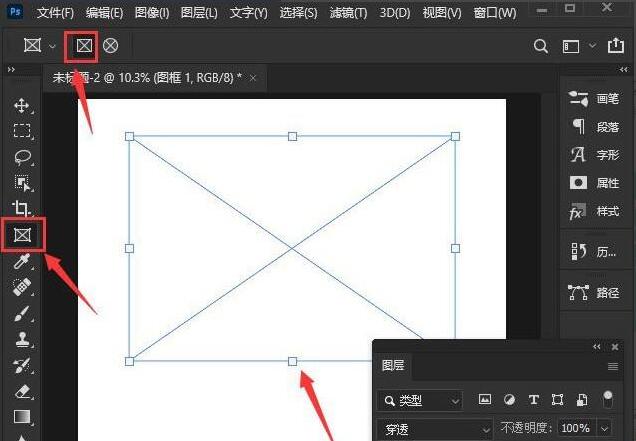
随后,在画框中插入一张图片,双击画框略缩图打开属性面板
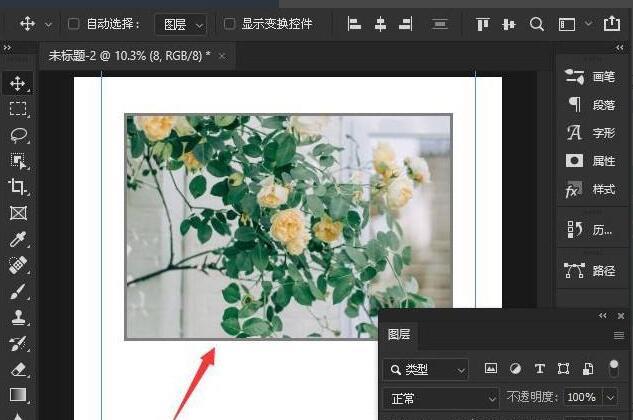
接着,设置画框的描边颜色以及参数
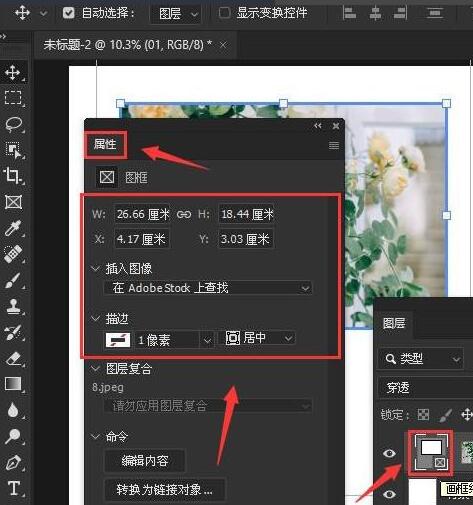
最后,在描边栏目中添加居中的渐变颜色效果即可
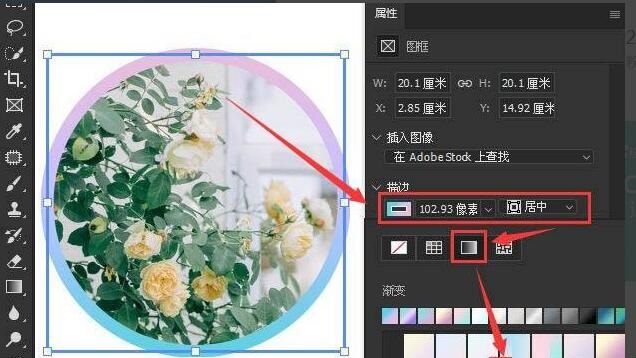
ps2021调整边框颜色的方法小编就分享到这里了,大家不要错过哦。
ps2021边框颜色如何调整-ps2021调整边框颜色的方法
或许有的朋友还不知道ps2021边框颜色如何调整?那么接下来小编就将ps2021调整边框颜色的方法分享给大家哦,还不知道的朋友赶快来学习一下吧。
首先,打开ps2021界面后,点击图框工具中的矩形画框按钮,绘制一个长方形图框
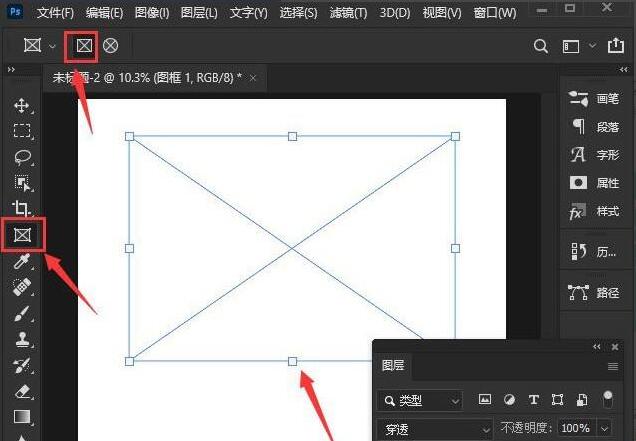
随后,在画框中插入一张图片,双击画框略缩图打开属性面板
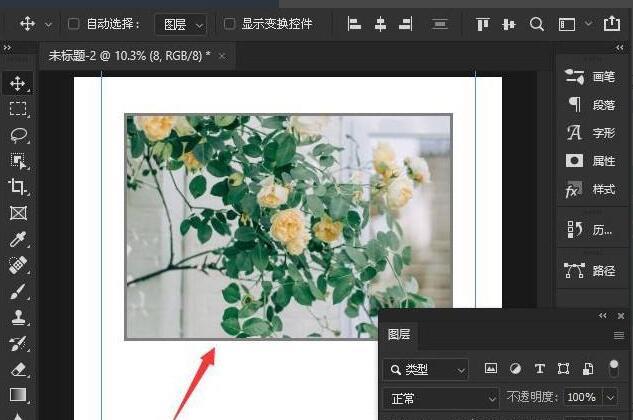
接着,设置画框的描边颜色以及参数
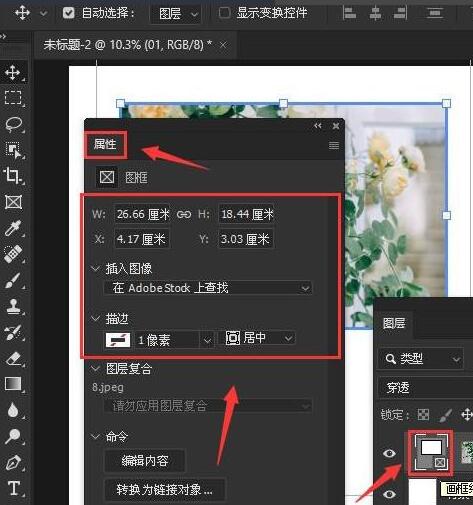
最后,在描边栏目中添加居中的渐变颜色效果即可
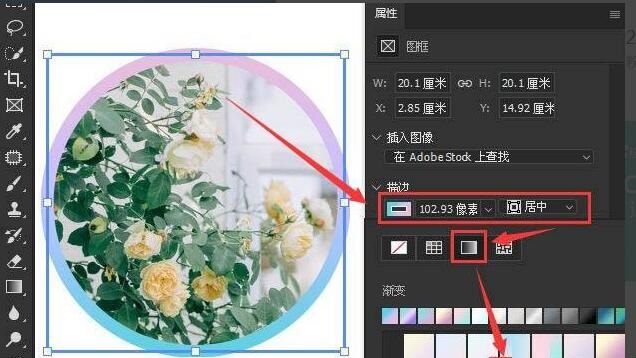
ps2021调整边框颜色的方法小编就分享到这里了,大家不要错过哦。
您可能感兴趣的文章
热度
℃

热度
℃

热度
℃

热度
℃
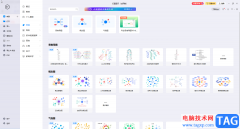
热度
℃

热度
℃

热度
℃
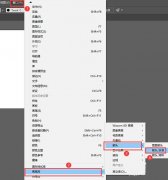
热度
℃

热度
℃

热度
℃

热度
℃

热度
℃
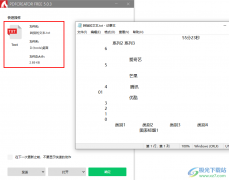
热度
℃
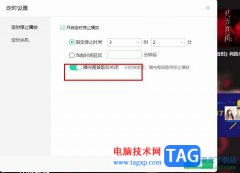
热度
℃
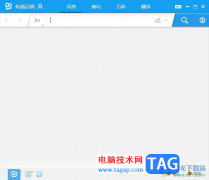
热度
℃
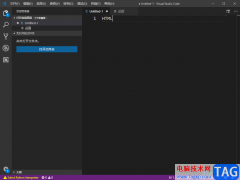
热度
℃

热度
℃
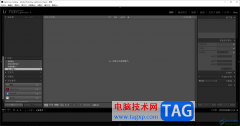
热度
℃
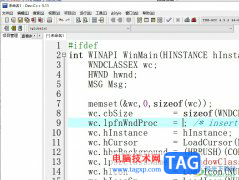
热度
℃
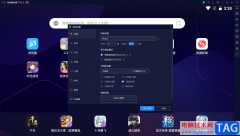
热度
℃
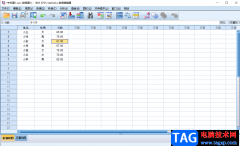
分享至微信,请使用浏览器下方的分享功能
ps2021边框颜色如何调整-ps2021调整边框颜色的方法
或许有的朋友还不知道ps2021边框颜色如何调整?那么接下来小编就将ps2021调整边框颜色的方法分享给大家哦,还不知道的朋友赶快来学习一下吧。
长按识别二维码 进入电脑技术网查看详情